Gnome Shell ist eine weit verbreitete Desktop-Umgebung in der Linux-Welt. Viele Nutzer sind damit vertraut, und sie entwickelt sich zum Standard auf zahlreichen Linux-Distributionen. Trotz ihrer vielen Vorzüge, gibt es auch Herausforderungen, besonders im Hinblick auf die Performance, die vor allem auf ressourcenbeschränkten Systemen zu trägem Verhalten führen kann. Im Folgenden werden wir daher verschiedene Methoden untersuchen, wie Sie die Leistung von Gnome Shell verbessern können.
Gnome auf den neuesten Stand bringen
Mit jeder neuen Version von Gnome Shell optimieren die Entwickler die Benutzererfahrung und implementieren Leistungsverbesserungen. Wenn Sie unter der langsamen Performance Ihrer Gnome-Umgebung leiden, sollten Sie Ihr Linux-System unbedingt aktualisieren.
Sie sind unsicher, wie Sie Updates für Gnome installieren können? Öffnen Sie die Gnome Software, suchen Sie nach der Schaltfläche „Aktualisierungen“ und installieren Sie alle ausstehenden Updates für Ihr System.
Nach der Aktualisierung ist ein Neustart erforderlich, damit die neue Gnome Shell-Version wirksam wird.
Animationen abschalten
Gnome Shell nutzt visuelle Effekte, um ansprechend auszusehen. Diese Animationen sind jedoch ressourcenintensiv und können auf leistungsschwachen PCs zu Problemen führen.
Um Animationen zu deaktivieren, benötigen Sie das Programm „Tweaks“, eine Anwendung zur Anpassung der internen Gnome Shell-Einstellungen.
Ubuntu
Die Tweaks-App ist unter Ubuntu verfügbar, aber nicht standardmäßig installiert, da die Ubuntu-Entwickler nicht ohne weiteres in die Gnome-Konfiguration eingreifen möchten. Die Installation erfolgt über das Terminal mit folgendem Befehl:
sudo apt install gnome-tweak-toolDebian
Auch Debian-Nutzer können die Tweaks-App mit folgendem Befehl über das Terminal installieren:
sudo apt-get install gnome-tweak-toolArch Linux
Unter Arch Linux kann die aktuelle Version von Tweaks aus den offiziellen Arch-Repositories mit diesem Befehl bezogen werden:
sudo pacman -S gnome-tweak-toolFedora
Obwohl Fedora stark auf Gnome setzt, ist die Tweaks-App nicht standardmäßig vorhanden. Verwenden Sie daher den DNF-Paketmanager für die Installation:
sudo dnf install gnome-tweak-toolOpenSUSE
OpenSUSE hat Tweaks aus verschiedenen Gründen nicht vorinstalliert. Installieren Sie es über den Zypper-Paketmanager:
sudo zypper install gnome-tweak-toolNach der Installation von Tweaks suchen Sie im Anwendungsmenü nach „Tweaks“ und öffnen die App.
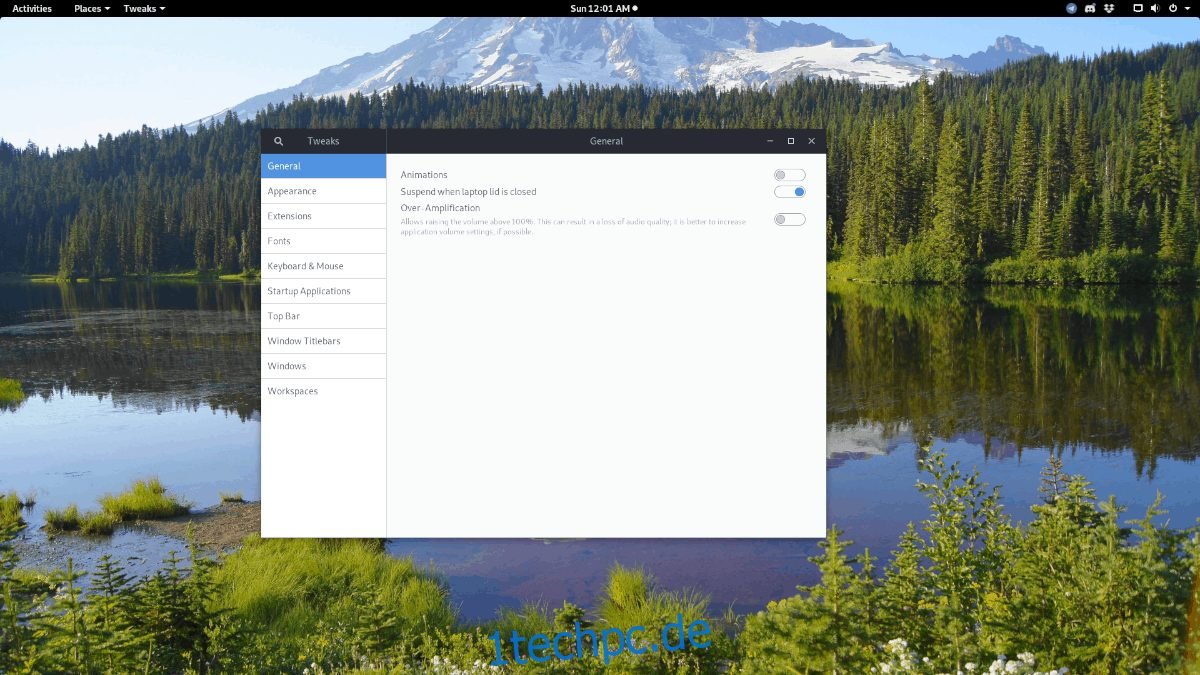
In der Tweaks-App wählen Sie den Reiter „Allgemein“ und deaktivieren unter „Animationen“ den Schieberegler.
Suchquellen deaktivieren
Das Suchfeld in Gnome Shell ist vielseitig dank seiner Suchquellen, die es ermöglichen, schnell Dateien, Programme und Lesezeichen zu finden. Diese Funktionalität kann jedoch die Systemressourcen belasten. Um die Leistung von Gnome zu verbessern, kann es daher sinnvoll sein, diese Funktion zu deaktivieren.
Um die Suchquellen zu deaktivieren, öffnen Sie die Einstellungen und klicken Sie auf „Suche“. Hier können Sie die Schieberegler der einzelnen Suchquellen deaktivieren.
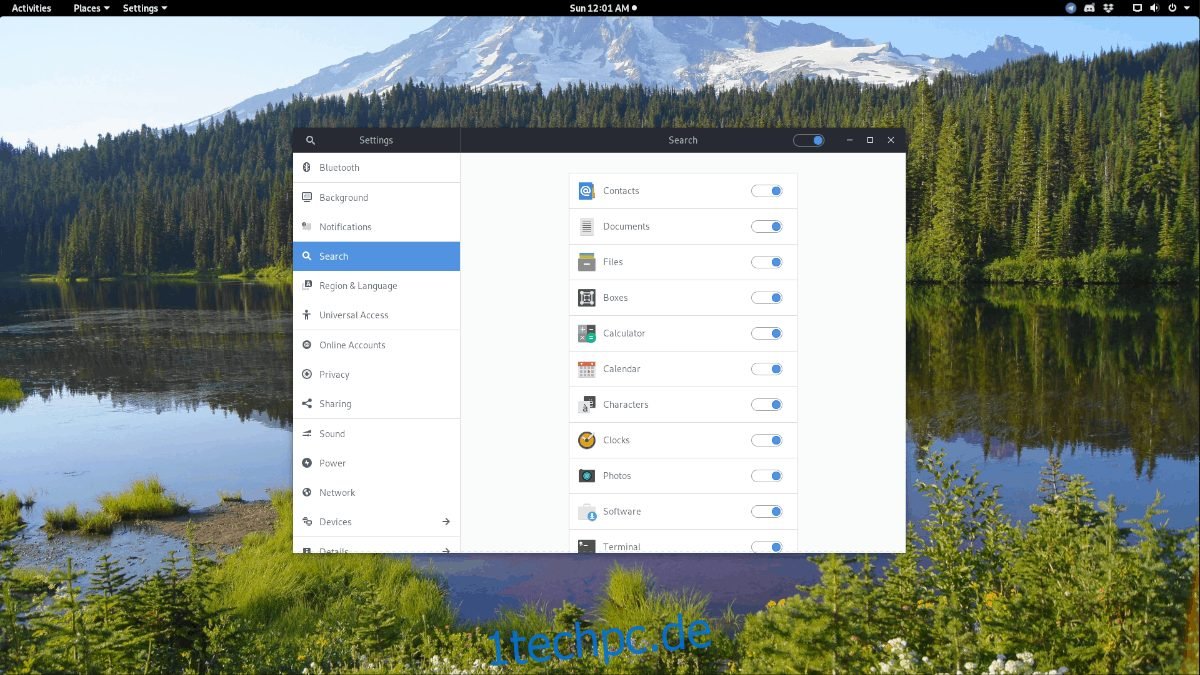
Autostart-Programme deaktivieren
Programme, die beim Anmelden automatisch starten, können die Systemleistung beeinträchtigen. Es ist daher empfehlenswert, Autostart-Anwendungen zu reduzieren.
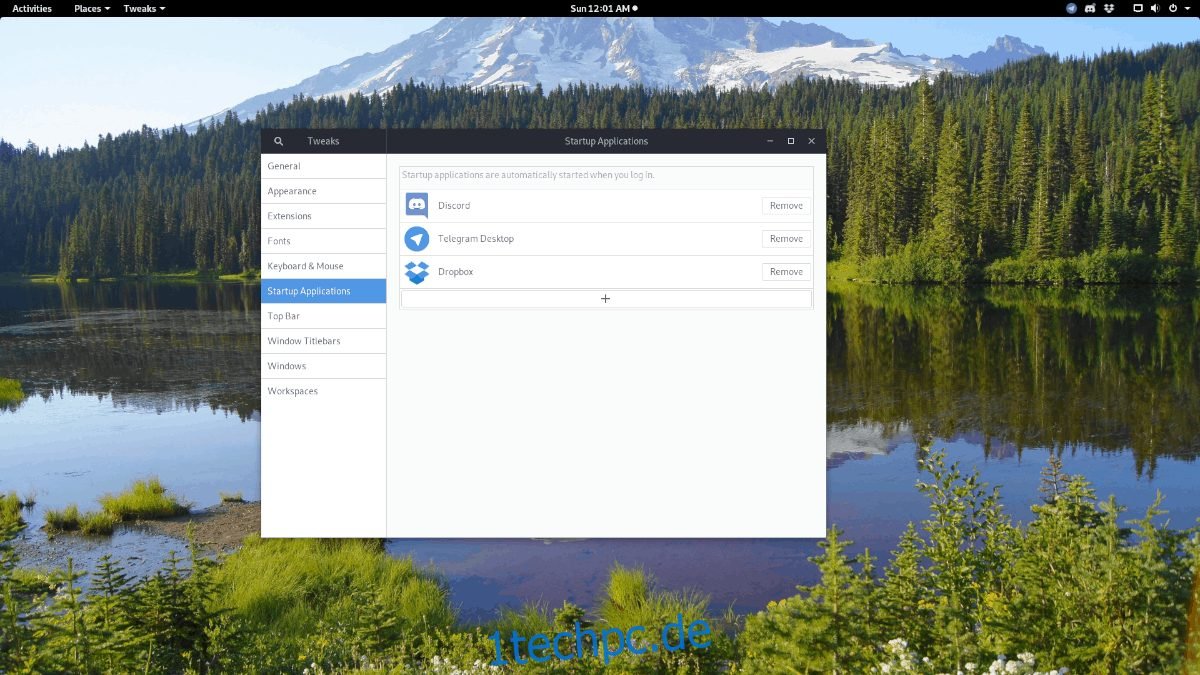
Mit der Tweaks-App ist dies sehr einfach. Wählen Sie dort die Option „Startup Applications“ und deaktivieren Sie die ungewünschten Programme.
Gnome-Erweiterungen deaktivieren
Das Erweiterungssystem von Gnome kann, ähnlich wie bei Browsern, mit der Anzahl der installierten Erweiterungen langsamer werden. Deaktivieren Sie daher Erweiterungen, die Sie nicht regelmäßig verwenden.
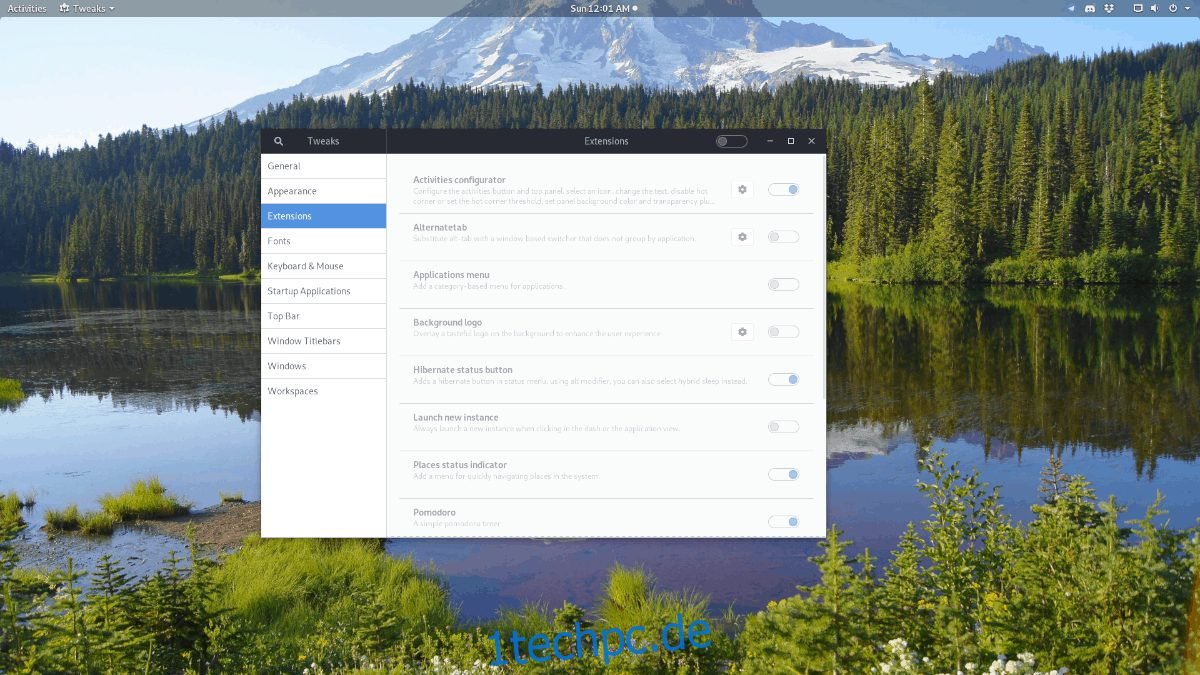
In der Tweaks-App finden Sie unter „Erweiterungen“ eine Liste aller installierten Erweiterungen. Deaktivieren Sie diejenigen, die Sie nicht verwenden. Sie können auch alle Erweiterungen mit einem Schalter oben im Fenster deaktivieren.